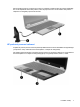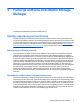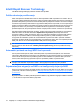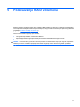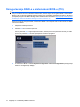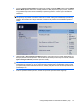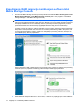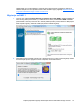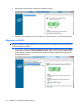RAID User Guide - Windows Vista, Windows XP, and Windows 7
4. U prozoru Device Configurations (Konfiguracije uređaja), izaberite RAID sa desne strane SATA
Device Mode (Režim rada SATA uređeja). Kliknite na Yes (Da) kad se pojavi poruka: „Promena
ovog podešavanja može usloviti reinstalaciju operativnog sistema. Jeste li sigurni da želite da
nastavite?“
NAPOMENA: HDD slika koju ste dobili uz prenosni računar sadrži upravljačke programe koji vam
omogućavaju da prelazite sa režima rada AHCI na RAID i natrag bez reinstaliranja operativnog
sistema. Ako koristite neku drugu HDD sliku, možda će biti potrebno da reinstalirate operativni
sistem.
5. Izaberite File > Save Changes and Exit (Datoteka > Sačuvaj promene i izađi). Zatim kliknite na
Yes (Da) da biste sačuvali promene. Ako ne želite da primenite promene koje ste načinili, izaberite
Ignore Changes and Exit (Zanemari promene i izađi).
OPREZ: NEMOJTE isključivati napajanje računara dok ROM zapisuje promene u
podešavanjima računara f10, jer se može pokvariti komplementarni metaloksidni poluprovodnik
(Complementary Metal Oxide Semiconductor, CMOS). Isključite računar tek kad napustite ekran
podešavanja f10.
6. Pošto se operativni sistem pokrene, možete da otpočnete proceduru RAID migracije.
Omogućavanje RAID-a u sistemskom BIOS-u (f10). 13